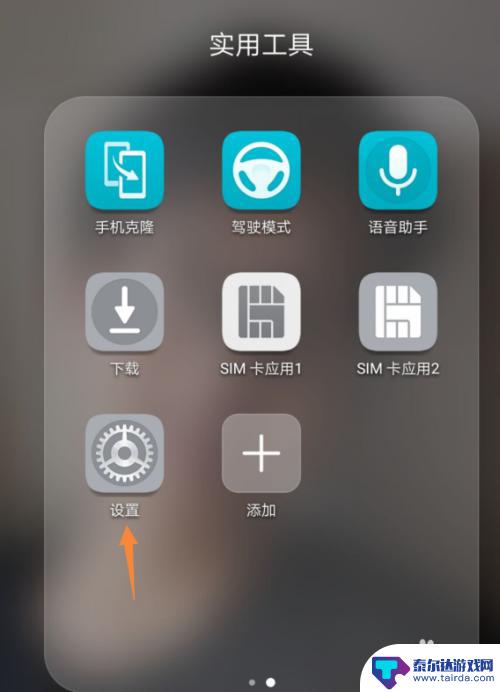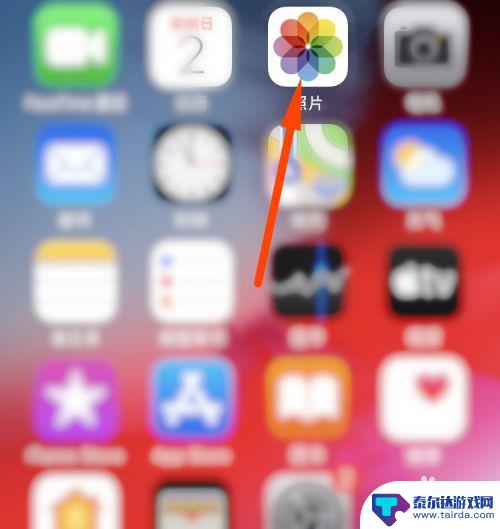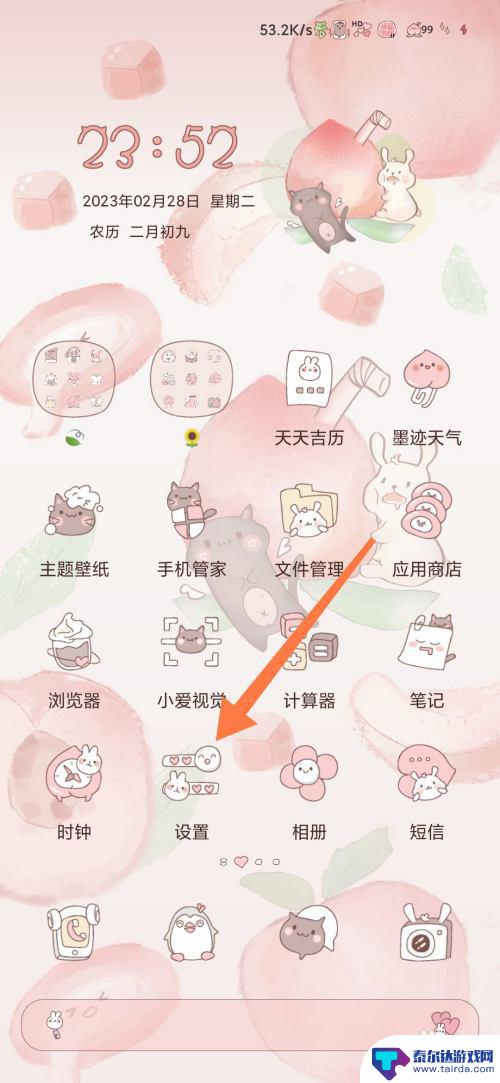苹果手机怎么把相册照片设置壁纸 iphone手机照片快速设置桌面壁纸步骤
苹果手机作为目前市场上最受欢迎的智能手机之一,其拍摄出的照片质量和清晰度都非常出色,在拍摄完美的照片后,很多用户都希望将这些精美的照片设置为手机的壁纸,以展示个性和品味。苹果手机如何快速将相册中的照片设置为桌面壁纸呢?接下来我们就来详细介绍一下设置步骤。
iphone手机照片快速设置桌面壁纸步骤
操作方法:
1.先打开手机相机拍摄一张图片。

2.如想制作动态壁纸,在拍摄的时候打开相机实况功能。

3.在相册里面打开该照片,点击左下角按钮。

4.将最下方功能往左边拖动,点击用作墙纸。
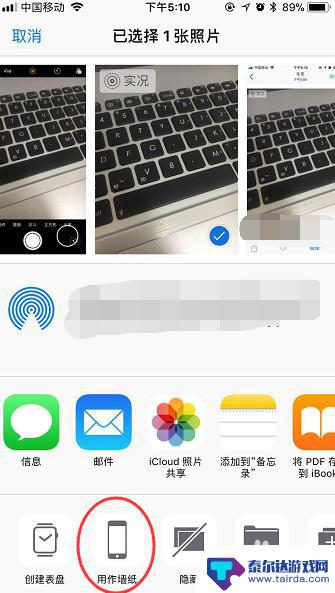
5.设置好图片大小之后,点击设定。

6.设置完成之后关闭手机,再打开手机屏幕。查看下手机壁纸。

以上就是关于苹果手机怎么把相册照片设置壁纸的全部内容,有出现相同情况的用户就可以按照小编的方法了来解决了。
相关教程
-
手机桌面照片怎么设置 如何把手机照片设为桌面壁纸
现代人生活离不开手机,手机桌面照片的设置更是成为了许多人日常生活中的一个细节,想要给手机增添一些个性化的特色?那就来学习如何把手机照片设为桌面壁纸吧!设置手机桌面照片不仅可以让...
-
苹果手机相册怎么设置壁纸和锁屏 iOS16锁屏壁纸和解锁壁纸如何分开设置
苹果手机的相册功能除了可以存储照片和视频外,还可以用来设置壁纸和锁屏,在iOS16系统中,用户可以分别设置锁屏壁纸和解锁壁纸,让手机界面更加个性化。通过简单的操作,用户可以选择...
-
如何画对称的苹果手机壁纸 iPhone苹果手机如何把一张图片设为桌面壁纸
iPhone手机是现代人生活中不可或缺的重要工具之一,而如何设置一张对称的苹果手机壁纸更是让人们体验到美轮美奂的视觉享受,通过简单的操作步骤,我们可以将心仪的图片设为桌面壁纸,...
-
手机壁纸设置自己图片怎么设置 如何在手机上自定义设置壁纸
在手机上设置自己喜欢的壁纸可以让手机显得更加个性化和独特,一般来说我们可以选择从相册中选择自己喜欢的照片作为壁纸,或者直接下载一些高清壁纸来设置。还可以通过一些应用程序来自定义...
-
苹果手机锁屏图片怎么设置壁纸 苹果手机锁屏壁纸设置步骤
苹果手机的锁屏壁纸设置可以让用户个性化手机的外观,给手机增添一份独特的风采,在苹果手机上设置锁屏壁纸非常简单,只需打开手机设置,选择壁纸与亮度,然后点击选择新壁纸,即可在相册中...
-
小米手机壁纸怎么更换自己的照片背景 小米手机本地相册设置壁纸教程
小米手机壁纸怎么更换自己的照片背景,小米手机作为一款备受欢迎的智能手机品牌,其内置了丰富多样的壁纸选择,但有时我们可能更希望将自己的照片作为手机的背景,以展示个性和独特的风格,...
-
怎么打开隐藏手机游戏功能 realme真我V13隐藏应用的步骤
在现如今的智能手机市场中,游戏已经成为了人们生活中不可或缺的一部分,而对于一些手机用户来说,隐藏手机游戏功能可以给他们带来更多的乐趣和隐私保护。realme真我V13作为一款备...
-
苹果手机投屏问题 苹果手机投屏电脑方法
近年来随着数字化技术的飞速发展,人们对于电子设备的需求也越来越高,苹果手机作为一款备受欢迎的智能手机品牌,其投屏功能备受用户关注。不少用户在使用苹果手机投屏至电脑时遇到了一些问...
-
手机分屏应用顺序怎么调整 华为手机智慧多窗怎样改变应用顺序
在当今移动互联网时代,手机分屏应用已经成为我们日常生活中必不可少的功能之一,而华为手机的智慧多窗功能更是为用户提供了更加便利的操作体验。随着应用数量的增加,如何调整应用的顺序成...
-
手机录像怎么压缩 怎样压缩手机录制的大视频
现随着手机摄像功能的不断强大,我们可以轻松地用手机录制高清视频,这也带来了一个问题:手机录制的大视频文件占用空间过大,给我们的手机存储带来了压力。为了解决这个问题,我们需要学会...